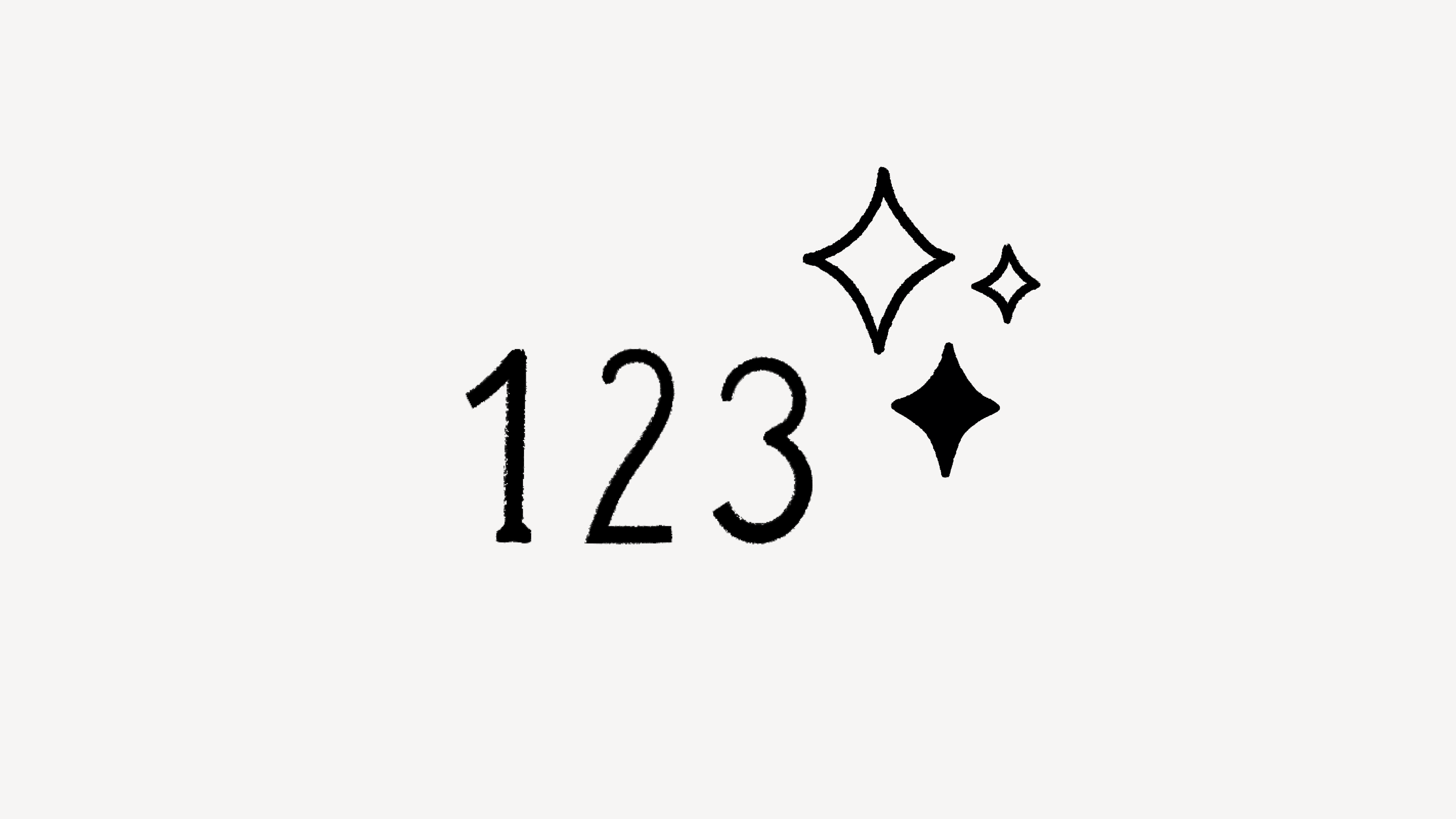Principes de base des formules
Dans une base de données Notion, vous pouvez ajouter une propriété de type « formule » pour faire toutes sortes de calculs. Les formules vous permettent de manipuler des données existantes pour obtenir d’autres informations utiles. 🔮
Les formules de Notion permettent de réaliser des calculs en utilisant les propriétés de votre base de données et vous aident ainsi à mieux comprendre vos données.
Pour en savoir plus sur l’utilisation des formules, nous vous avons préparé quelques ressources :
Pour commencer à écrire une formule, ajoutez une propriété « Formule » dans votre base de données :
Cliquez sur le menu
•••en haut à droite de votre base de données.Sélectionnez
Propriétés, puis cliquez sur+ Ajouter une propriété.Sélectionnez
Formule.Cliquez sur
Modifieret commencez à écrire votre formule.
Écrire une formule
Formules 2.0
Nous avons mis à jour le langage utilisé par les formules ! Vos formules existantes ont été converties automatiquement et devraient fonctionner comme avant.
Pour en savoir plus sur cette évolution, jetez un œil à notre guide :
La syntaxe des formules Notion vous paraîtra familière si vous avez déjà fait un peu de programmation ! Le principe est de manipuler des données en entrée au travers de fonctions, qui permettent d’exécuter des actions. Les fonctions renvoient des résultats en sortie. Ce sont ces résultats qui sont affichés dans la propriété « formule » de la base de données.
Prenons par exemple la formule dateSubtract(prop("Date"), 14, "days").
Sa fonction est
dateSubtract().dateSubtract()prend en entrée une date, un nombre, puis un paramètre de texte qui peut prendre plusieurs valeurs prédéfinies (comme"days"ou"hours").Les entrées sont : la propriété
Date, le nombre14, et le paramètre"days"(qui correspond à une unité temporelle, écrite nécessairement en anglais).La sortie sera une date correspondant à 14 jours avant la date de la propriété
Date.
Éditeur de formules
L’éditeur de formules de Notion propose plusieurs fonctionnalités pour aider à la rédaction.
L’éditeur suggère automatiquement des fonctions ou des propriétés en fonction du contenu de votre formule.
Vous pouvez choisir parmi la liste des suggestions avec les flèches
hautetbasde votre clavier, puis appuyer sur la toucheEntréepour accepter une suggestion.
Les formules dont la longueur dépasse la largeur de l’éditeur se poursuivent sur une nouvelle ligne, mais vous pouvez utiliser le raccourci
Maj+Entréepour créer une nouvelle ligne quand vous le souhaitez.Vous pouvez également passer d’une ligne à l’autre en utilisant
alt/option + haut/bas.
Si vous ouvrez l’éditeur de formules depuis une ligne de base de données, vous verrez un aperçu du résultat de la formule pour cette ligne.
L’aperçu du résultat n’affichera pas les sauts de ligne. Vous pouvez les ajouter en ajoutant
"\n"dans la formule. Par exemple :"Hello" + "\n" + "World".
L’éditeur indiquera les erreurs et mettra en surbrillance le code incorrect, pour que vous puissiez facilement identifier les sources d’erreurs.
Les formules sont capables de manipuler et renvoyer différents types de données : Les autres types de propriétés sont pris en charge, mais leurs types de données seront convertis.
Texte
Par exemple :
"Hello world".
Nombre
Par exemple :
1, -2,5.Les nombres peuvent être affichés sous forme de pourcentage, de devise, ou avec un anneau ou une barre, en fonction des propriétés de mise en forme de la propriété « Formule ».
Date
La date s’affiche par défaut avec l’heure (par exemple : 29 août 2023 13h33) mais peut être reformatée en texte avec la fonction
dateFormat().Vous pouvez renvoyer les dates sous forme de plages de dates, avec la fonction
dateRange().Les dates ne peuvent pas afficher les secondes ou millisecondes.
Personnes
Vous pouvez utiliser les fonctions
name()ouemail()pour récupérer le nom ou l’adresse e‑mail à partir d’une propriété de type « Personne ».Le type « Personne » affiche le nom de la personne avec sa photo.
Booléens
Le type Booléen peut être
true(vrai) oufalse(faux).Il s’affiche sous forme d’une case à cocher (cochée si le résultat est vrai, décoché s’il est faux).
Pages
Les pages permettent de représenter des pages Notion (de la même manière que la propriété « Relation », par exemple).
Vous pouvez récupérer les propriétés d'une page Notion en utilisant le symbole
.juste après leur nom.Le type « Page » affiche le lien de la page avec son titre et son icône.
Listes (ou « arrays »)
Les listes peuvent contenir des éléments de tout type, même d’autres listes.
Vous pouvez utiliser des fonctions de liste comme
at(),filter()etmap()pour manipuler des listes.Les éléments d’une liste sont séparés par une virgule s’ils sont de type texte, nombre ou date.Ils sont séparés par un espace s’ils sont de type personne, case à cocher ou page.